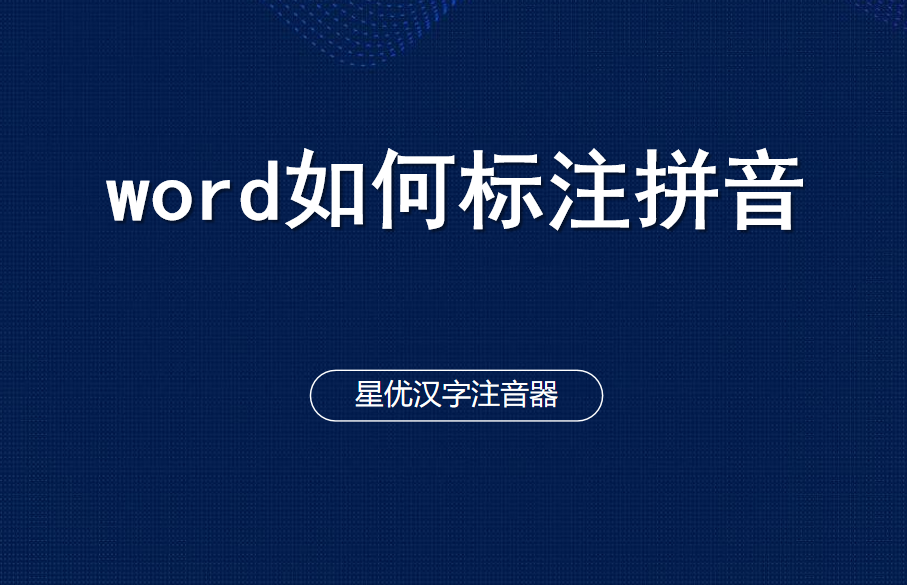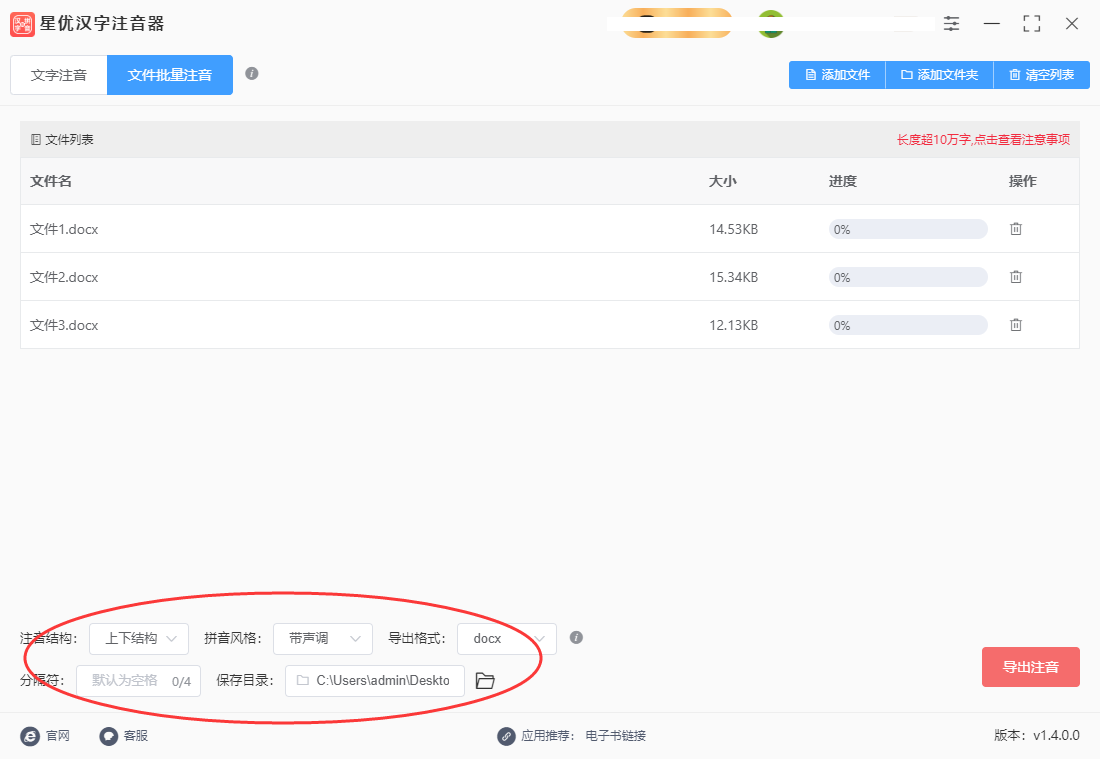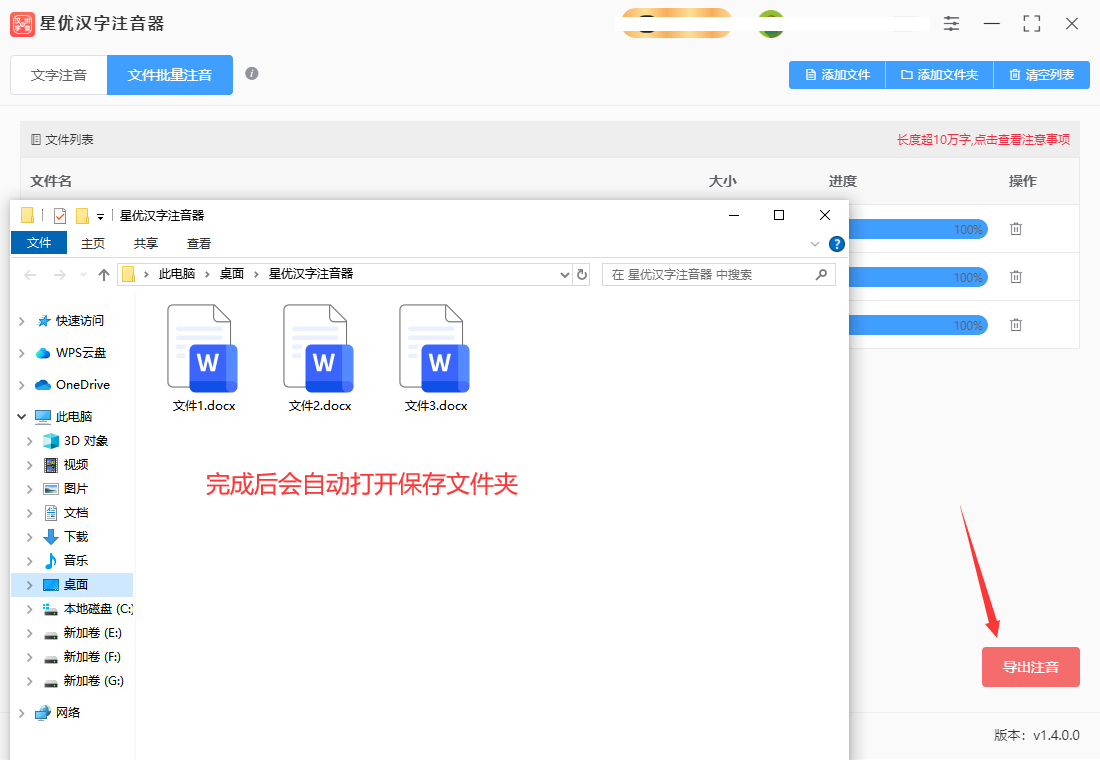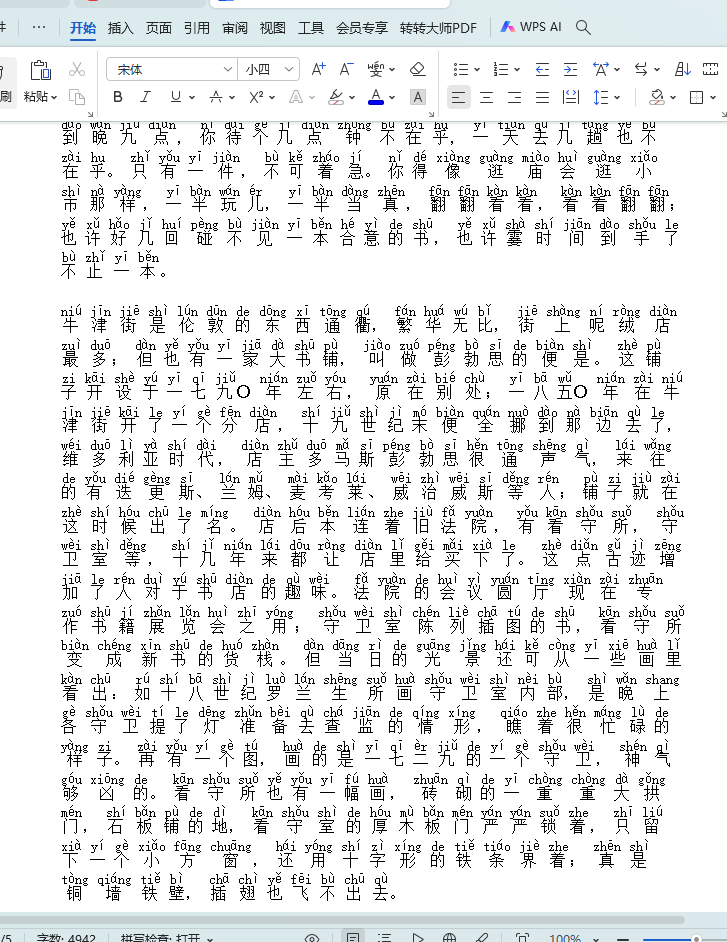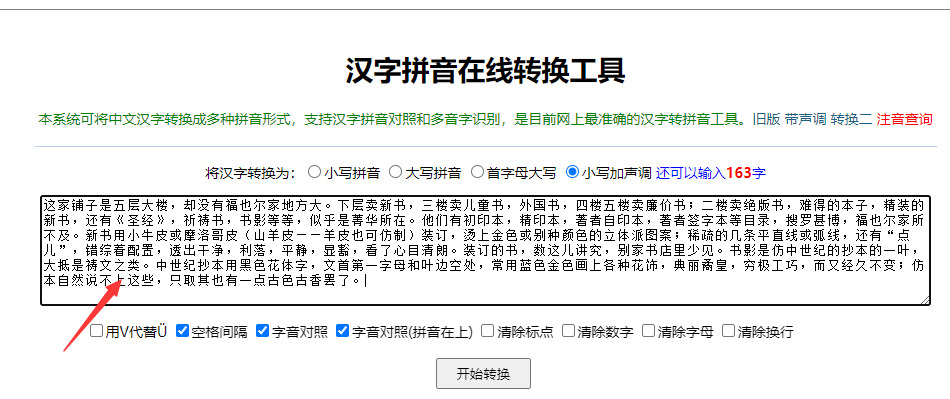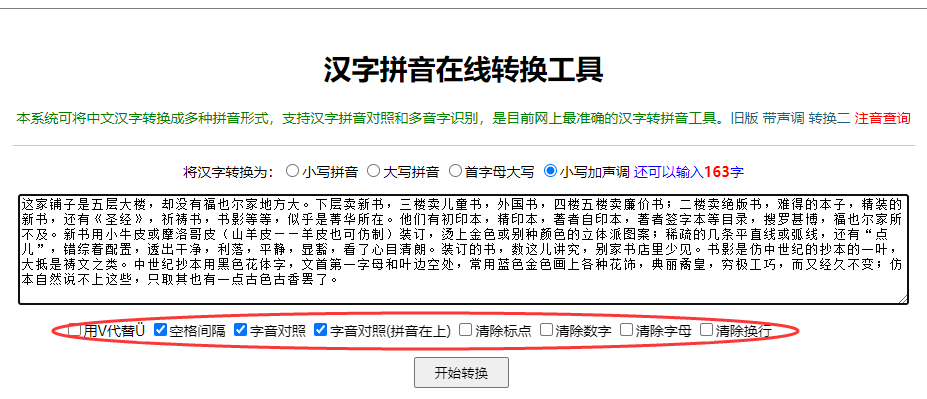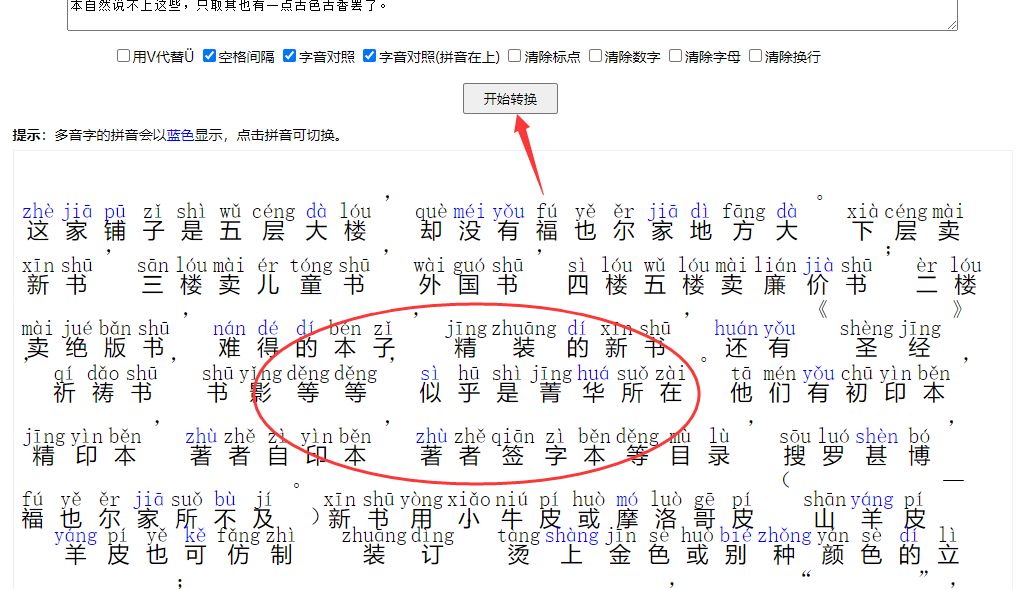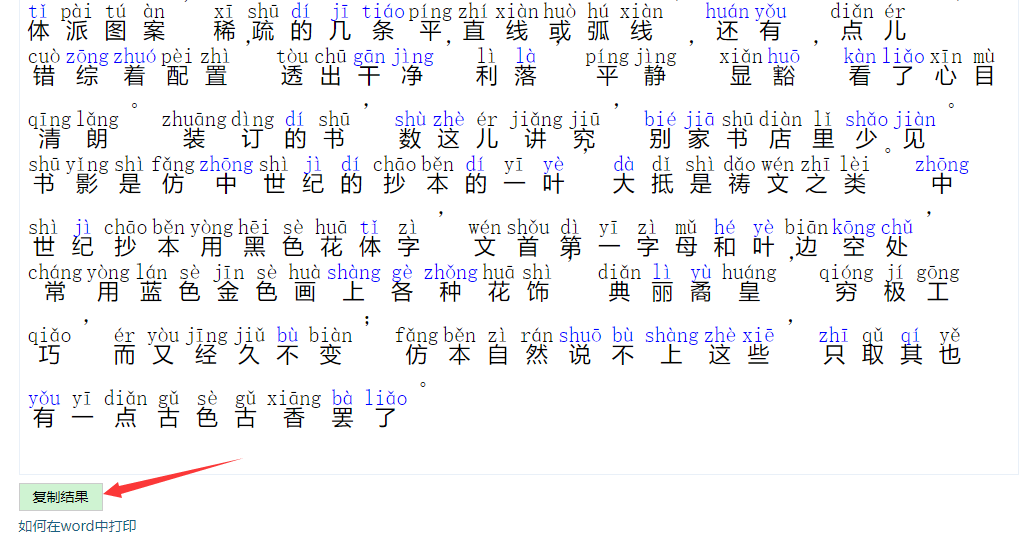word如何标注拼音?小学老师是孩子们学习生活中的引路人,他们的责任不仅在于传授知识,更在于引导孩子们正确的学习方法和态度。在教学中,有时候会遇到一些生僻字或者学生发音不准确的字词,为了帮助学生更好地理解和记忆,小学老师常常会给文档标注拼音。标注拼音可以让学生更轻松地掌握生词。对于小学生来说,很多字的发音可能并不容易掌握,特别是一些多音字或者带有复杂音节的字。通过在Word文档中标注拼音,学生可以一目了然地知道每个字的正确发音,从而更快地掌握新词汇。标注拼音有助于提高学生的阅读理解能力。在阅读过程中,如果遇到生词而又不了解其发音,就会影响对整句话甚至整段文字的理解。有了标注的拼音,学生可以更流畅地阅读文本,更准确地理解内容,从而提高阅读理解能力。
老师每天都非常的忙,很辛苦,如果一个字一个字的给word里的文字标注拼音,那样效率会比较的低,不过以后不会为这个事情所烦恼,下面小编给大家分享几个一键给word标注拼音的办法,如果你有需要就跟着步骤一起实践吧。
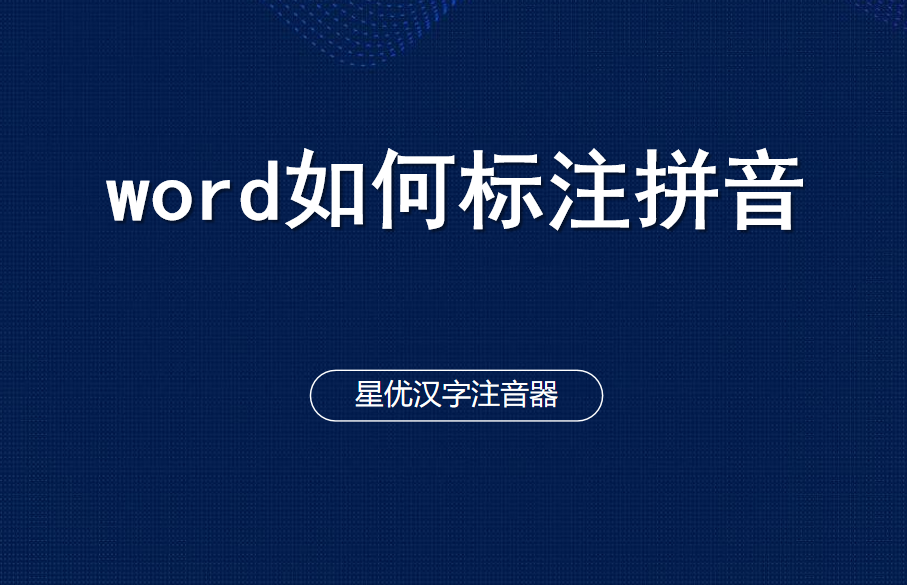
方法一:使用专业的“星优汉字注音器”软件给word标注拼音
软件下载地址:https://xy.xingyousoft.com/soft/XYPinyin/XYPinyin_XY.exe
步骤1,这个方法中我们使用的软件就是一个专门给汉字进行注音的工具,这个软件需要我们提前进行下载和安装,安装好之后打开使用,因为使给word标注拼音,所以选择左上角的【文件批量注音】功能选项。

步骤2,准备好需要注音的word文件,然后点击【添加文件】按钮,随后利用弹出的文件添加窗口将word文件进行上传,这个软件是可以同时为多个word文件进行注音的,并且每个word文件里的文字就算有一百万也可以完成注音。

步骤3,可以看到软件下面有一些参数,其实这些参数完全可以不用设置,直接采用默认值就行。不过保存目录大家可以修改一下,保存目录其实就是指定一个文件夹用来保存注音后的word文件。
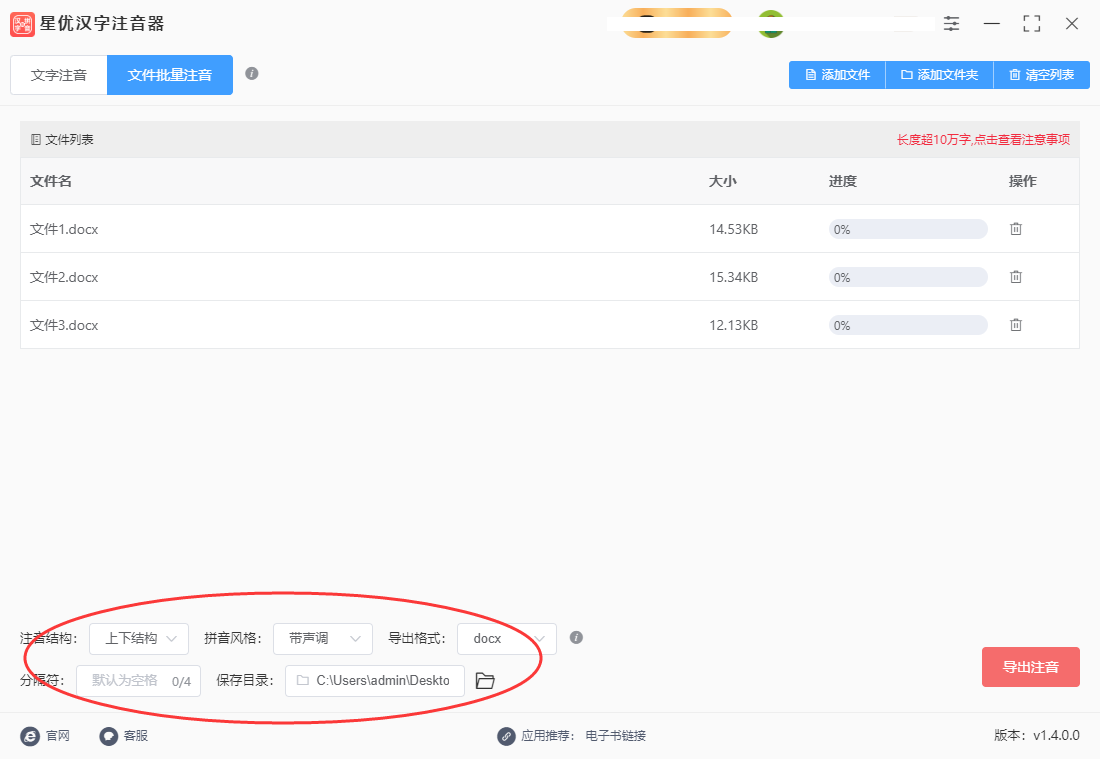
步骤4,点击软件右下角的红色按钮就可以导出注音完成后的word文件了,导出过程最多只需要一分钟,如果文字不多只需要十几秒。软件还会自动弹出输出文件夹,便于查看导出的word文件。
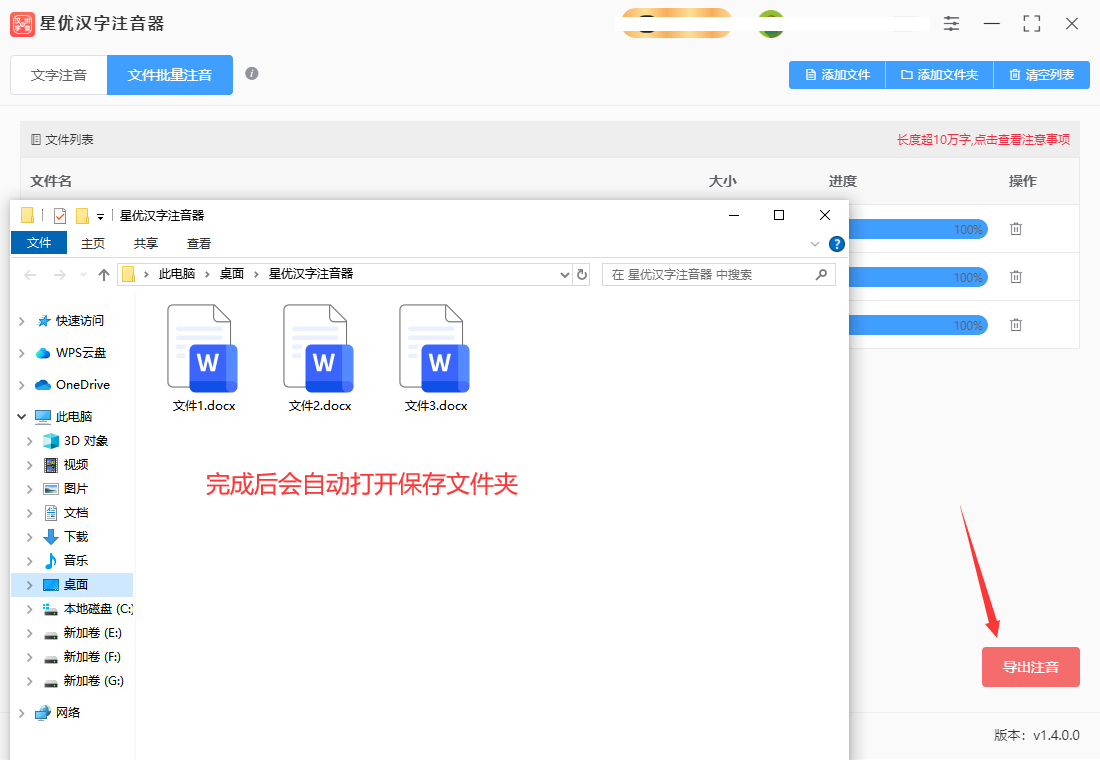
步骤5,打开输出文件夹里的word文件,可以看出文件里的汉字上面都标注了拼音,整齐规范,效果还是非常不错的。
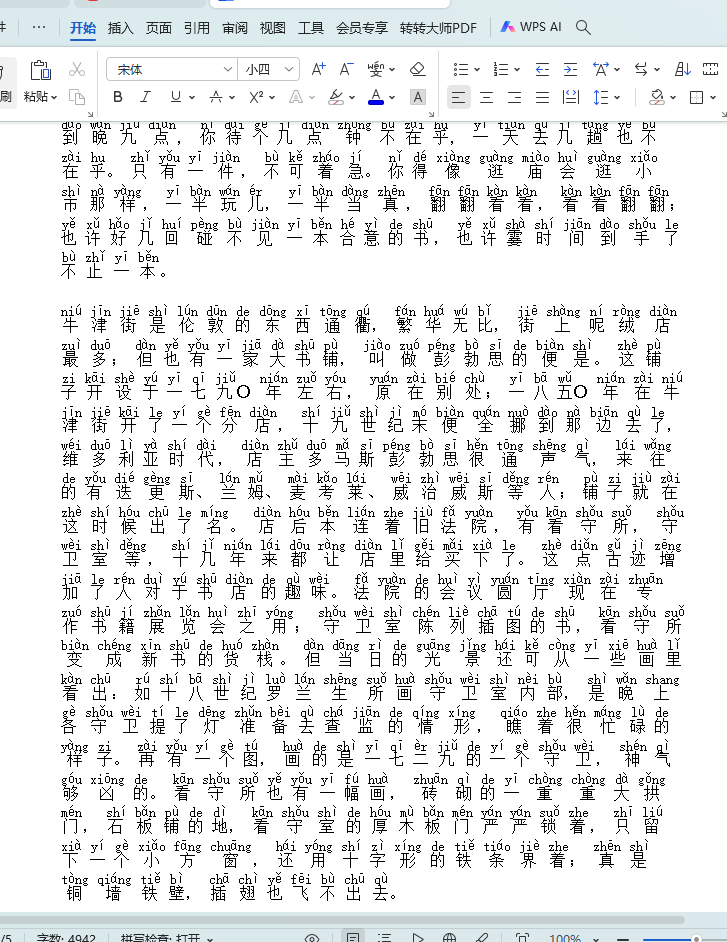
方法二:借助拼音助手给word标注拼音
这个方法中,我们需要借助一个在线工具来完成操作,我们需要复制word文件里的文字到在线工具里完成注音,然后再将标准拼音后的内容粘贴回word文档里,这样可能会有点麻烦,不过小编测试过了,不是很麻烦。
第1步,首先我们要利用电脑里安装好的浏览器软件将这个在线工具打开,打开之后复制word里的文字内容并粘贴到这个工具的方框里,文字数量有限制,如果超过限制就多次操作吧。
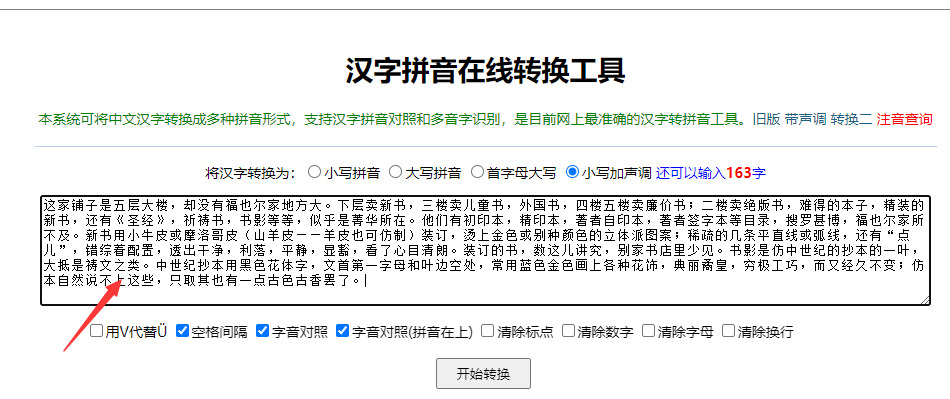
第2步,方框下面有很多的参数需要设置,如空格间隔、字音对照、清除标点、清除数字、清除字母、清除换行等,根据自己的实际情况进行设置。
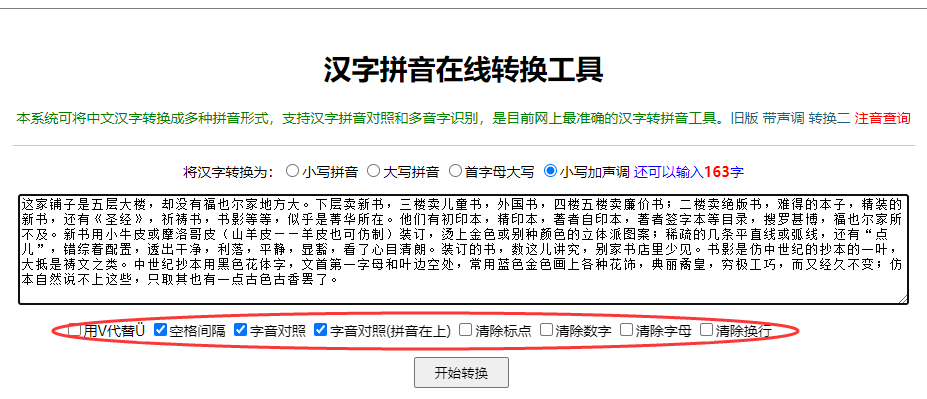
第3步,完成设置后点击下面的“开始转换”按钮,随后下面的方框了可以看到文字上面全部添加了拼音。
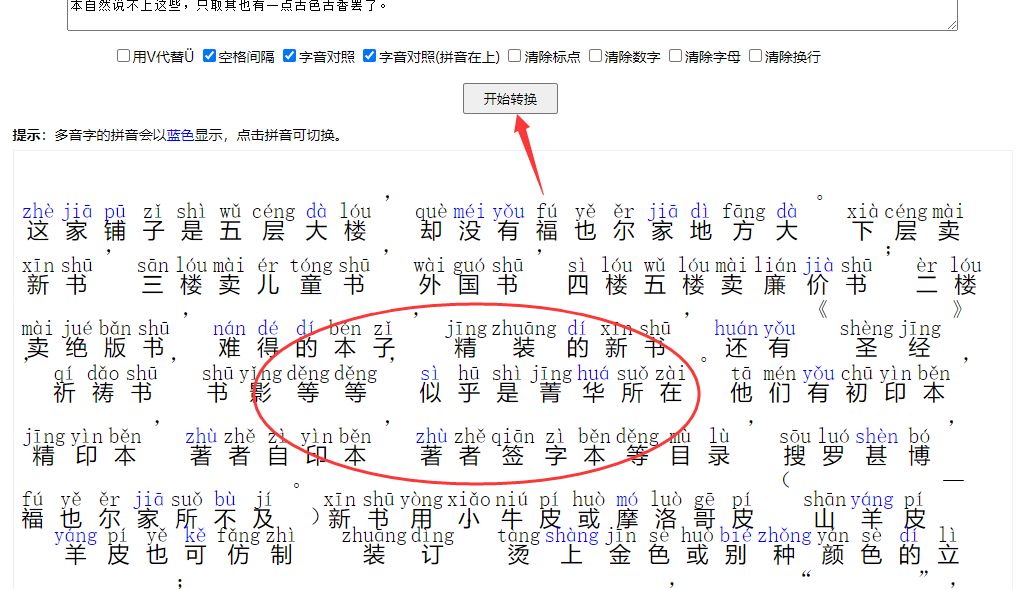
第4步,我们点击“复制结果”按钮,然后打开Word,按Ctrl+v组合键(或右键-粘贴),将带拼音的汉字粘贴到Word文档。此时如下图所示,很明显,汉字和注音有重合,需要调整。
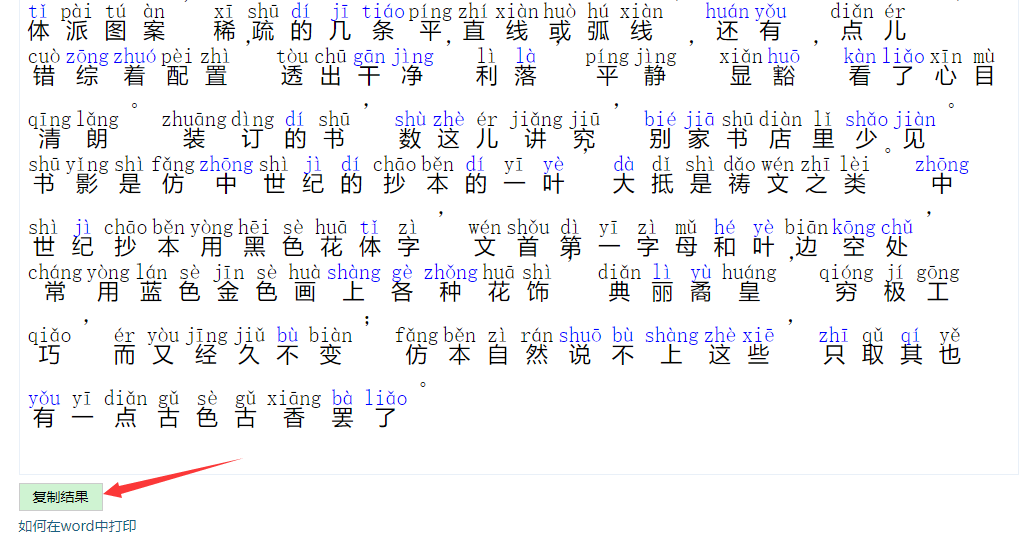
方法三:利用宏给word标注拼音
利用宏为Word文档中的文字标注拼音是一种高效的方法,特别适用于需要频繁进行拼音标注的情况。以下是一个简单的示例宏,演示了如何通过VBA代码在Word中批量标注拼音:
Sub AddPinyin()
Dim rng As Range
Dim char As String
Dim pinyin As String
' 选择需要标注拼音的文字范围
Set rng = Selection.Range
' 循环处理选定范围内的每个字符
For i = 1 To rng.Characters.Count
char = rng.Characters(i)
' 调用函数获取汉字的拼音
pinyin = GetPinyin(char)
' 将拼音添加到字符后面
rng.Characters(i).InsertAfter " [" & pinyin & "]"
Next i
End Sub
Function GetPinyin(ByVal char As String) As String
' 在此处添加获取汉字拼音的逻辑,可以使用现有的拼音库或者在线API
' 这里简单示范一个固定的拼音库
Select Case char
Case "学"
GetPinyin = "xué"
Case "习"
GetPinyin = "xí"
' 添加更多汉字的拼音映射
' ...
Case Else
GetPinyin = ""
End Select
End Function
这段代码的作用是通过选择的范围,在每个汉字后面加上对应的拼音。在实际使用时,你需要根据你的需求修改获取拼音的逻辑,可以使用现有的拼音库或者调用在线API来获取拼音信息。
要使用此宏,请按照以下步骤操作:
① 打开Word文档。
② 按下Alt + F11打开VBA编辑器。
③ 在VBA编辑器中,选择插入 > 模块,将上面的代码复制粘贴到新建的模块中。
④ 关闭VBA编辑器。
⑤ 选择需要标注拼音的文字范围。
⑥ 打开宏视图:开发 > 宏。
⑦ 选择AddPinyin宏并点击运行。
这样,选定范围内的每个汉字后面都会添加其对应的拼音,帮助读者更好地理解和发音汉字。
标注拼音也是为了培养学生正确的发音习惯。在学习过程中,学生容易受到方言或者错误发音的影响,导致发音不准确。通过在Word文档中标注拼音,老师可以帮助学生校正发音,培养正确的语音习惯,从而提高语言表达能力。总的来说,小学老师给Word标注拼音是为了帮助学生更好地学习和理解文本,提高他们的阅读理解能力和语言表达能力。这是小学教育中不可或缺的一环,也是为了让每个学生都能享受到优质教育而努力着的一种方式。好了,今天关于“word如何标注拼音?”的方法介绍就到此结束,几个方法大家都了解的怎么样呢?如果还有问题就向小编咨询帮助吧。